So erhalten Sie Schlafenszeit-Benachrichtigungen basierend auf der Zeit, zu der Sie aufwachen müssen

So erhalten Sie Schlafenszeit-Benachrichtigungen basierend auf der Zeit, zu der Sie aufwachen müssen
Unter Windows XP, Windows Vista und Windows 7 werden Anwendungen standardmäßig auf allen verfügbaren Prozessorkernen ausgeführt. Bei Dual- oder Quad-Core-Prozessoren können Sie die Affinität zu einer Anwendung festlegen, um zu steuern, welchen Prozessorkern eine Anwendung nutzen kann. So können Sie einer Anwendung oder einem Programm nur einen Prozessor zuweisen, während andere Anwendungen auf einem anderen Prozessor laufen. Systemdienste können zwar nicht priorisiert werden, aber Sie können die Affinität zu Anwendungen wie Google Chrome, Firefox oder Antivirenprogrammen festlegen und so eine gute Gesamtleistung erzielen.
Windows XP
Drücken Sie Strg+Alt+Entf, um den Windows Task-Manager zu öffnen . Wechseln Sie zur Registerkarte „Prozesse “ und suchen Sie nach dem Prozessnamen, für den Sie die Affinität festlegen möchten. Wenn Sie nicht wissen, welcher Prozess mit welcher Anwendung verknüpft ist, wechseln Sie zur Registerkarte „Anwendungen“ , klicken Sie mit der rechten Maustaste auf den Anwendungsnamen und wählen Sie „Gehe zu Prozess“.
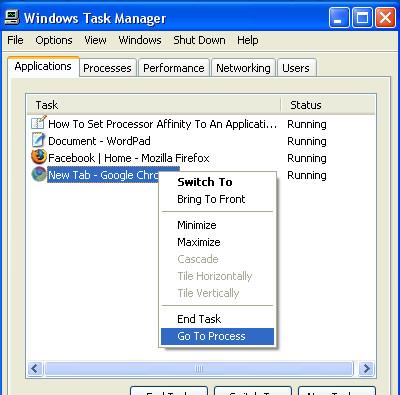
Im Reiter „Prozesse“ wird der angegebene Prozess hervorgehoben. Klicken Sie nun mit der rechten Maustaste auf den Prozess und wählen Sie „ Affinität festlegen“.
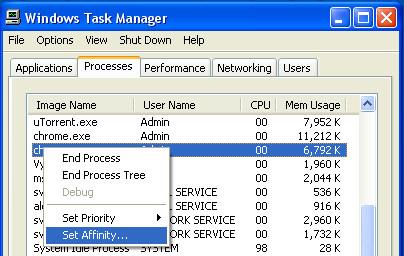
Im Dialogfeld „Prozessoraffinität“ werden 32 Kontrollkästchenoptionen angezeigt. Zum Festlegen der Affinität steht nur die Anzahl der Kerne in Ihren Prozessoren zur Verfügung.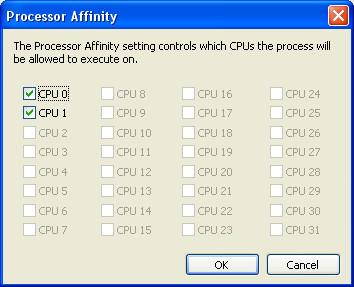
In einem einzelnen Dual-Core-System sehen Sie CPU 0 und CPU 1. Von hier aus können Sie den Kern aktivieren oder deaktivieren, den die Anwendung verwenden soll.
Windows Vista und Windows 7
Drücken Sie Strg+Umschalt+Esc, um den Windows Task-Manager zu öffnen .
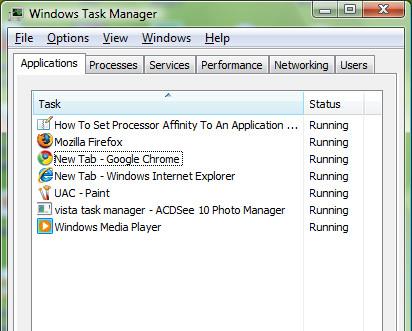
Klicken Sie unten auf der Registerkarte „Prozesse “ auf die Schaltfläche „Prozesse aller Benutzer anzeigen“ .
Klicken Sie mit der rechten Maustaste auf den Prozess (die Anwendung), dessen Prozessoraffinität Sie ändern möchten, und wählen Sie „ Affinität festlegen“. Markieren Sie nun die CPU (s), auf denen der Prozess (die Anwendung) ausgeführt werden soll, und klicken Sie auf „OK“.
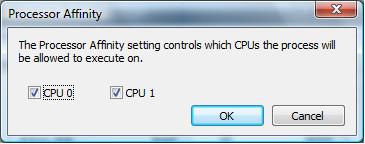
Notiz
So erhalten Sie Schlafenszeit-Benachrichtigungen basierend auf der Zeit, zu der Sie aufwachen müssen
So schalten Sie Ihren Computer über Ihr Telefon aus
Windows Update arbeitet grundsätzlich in Verbindung mit der Registrierung und verschiedenen DLL-, OCX- und AX-Dateien. Falls diese Dateien beschädigt werden, sind die meisten Funktionen von
Neue Systemschutz-Suiten schießen in letzter Zeit wie Pilze aus dem Boden, alle bringen eine weitere Antiviren-/Spam-Erkennungslösung mit sich, und wenn Sie Glück haben
Erfahren Sie, wie Sie Bluetooth unter Windows 10/11 aktivieren. Bluetooth muss aktiviert sein, damit Ihre Bluetooth-Geräte ordnungsgemäß funktionieren. Keine Sorge, es ist ganz einfach!
Zuvor haben wir NitroPDF getestet, einen netten PDF-Reader, der es dem Benutzer auch ermöglicht, Dokumente in PDF-Dateien zu konvertieren, mit Optionen wie Zusammenführen und Aufteilen der PDF
Haben Sie schon einmal ein Dokument oder eine Textdatei mit redundanten, unbrauchbaren Zeichen erhalten? Enthält der Text viele Sternchen, Bindestriche, Leerzeichen usw.?
So viele Leute haben nach dem kleinen rechteckigen Google-Symbol neben Windows 7 Start Orb auf meiner Taskleiste gefragt, dass ich mich endlich entschlossen habe, dies zu veröffentlichen
uTorrent ist mit Abstand der beliebteste Desktop-Client zum Herunterladen von Torrents. Obwohl es bei mir unter Windows 7 einwandfrei funktioniert, haben einige Leute
Jeder muss bei der Arbeit am Computer häufig Pausen einlegen. Wenn Sie keine Pausen machen, besteht eine große Chance, dass Ihre Augen aufspringen (okay, nicht aufspringen).







